Zbrushでゲーム用で使えるnormal mapの一番簡単な出力の仕方を解説致します。
3.5からはZmapperが無くなっているのでToolのnormal mapでの出力になります。
まずはmayaなどでローポリモデリングやベースのモデリングを作ります。
UVは縦横ともに0〜1以下に収めておきましょう枠いっぱいまで使うのではなくて
1ピクセルでも内側に配置しといたほうが安全です。
OBJ形式で出力します。
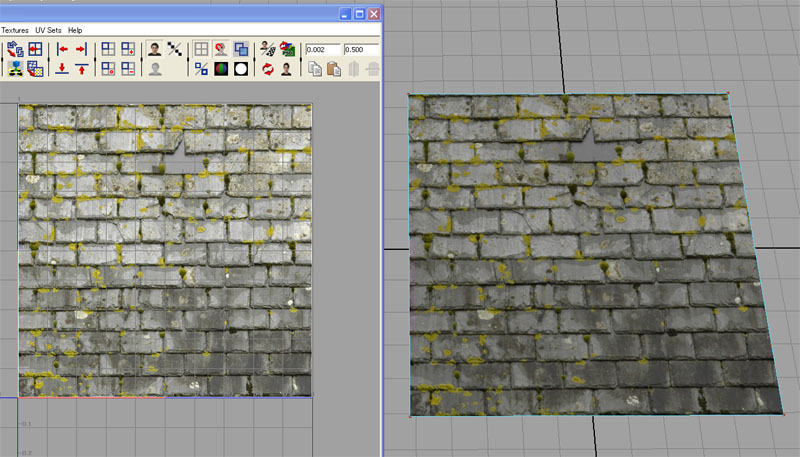
|
[Import]から先ほど出力したOBJを読み込みます。
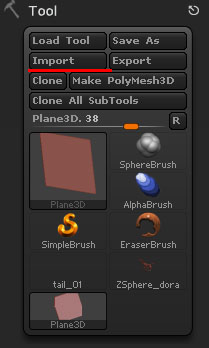
|
[Divide]今回の場合は変形させないように[Smt]を切っておきます。
キャラクターとかの場合は入っていても構いません。
全くセグメントの無いPolygon板に今回は[Divide]を9にします。
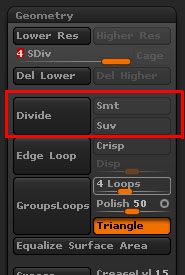
|
[Texture]部分に使用するテクスチャーをImportします。
次に[Color]から[FillObject]を押します。するとOBJにtextureが割り当てられます。
充分に分割されていないとtextureが綺麗に表示されません。
マテリアルによってテクスチャーが赤茶色になってる場合はマテリアルを落ち着いた色にしたほうが作業しやすいかと思います。
(灰色、白など)
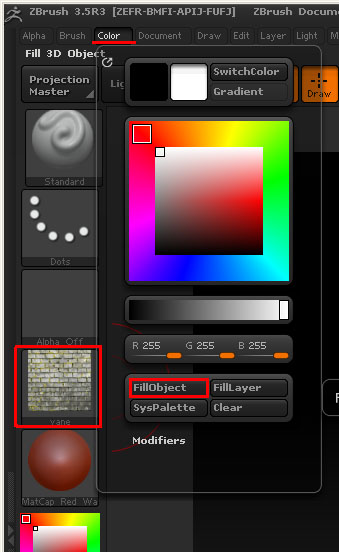
|
カラーマップをそのままマスクにします。
[Tool]から[Mask By Intensity]を使います。
[Mask By Intensity]テクスチャーの明度からMaskを作ります。
[Mask By Hue]テクスチャーの色相からMaskを作ります。
[Mask By Saturation]テクスチャーの彩度からMaskを作ります
[Mask By Alpha]選択してるAlphaをMaskにします。
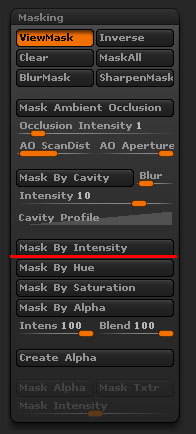
|
maskがかかっている状態でOffsetをしますmaya上でyを上向きに作っているならyにみに影響するようにしてください。
Offsetを使用して変形させます。
変形が見えにくかったらTextureをoffにしてください。
多分Textureの所が空になってると思うのでそのまま[Color]→[FillObject]するとテクスチャーを消せます。
本来ならこの後もっとちくちくモデリングしていくのですが今回は簡単にいきます
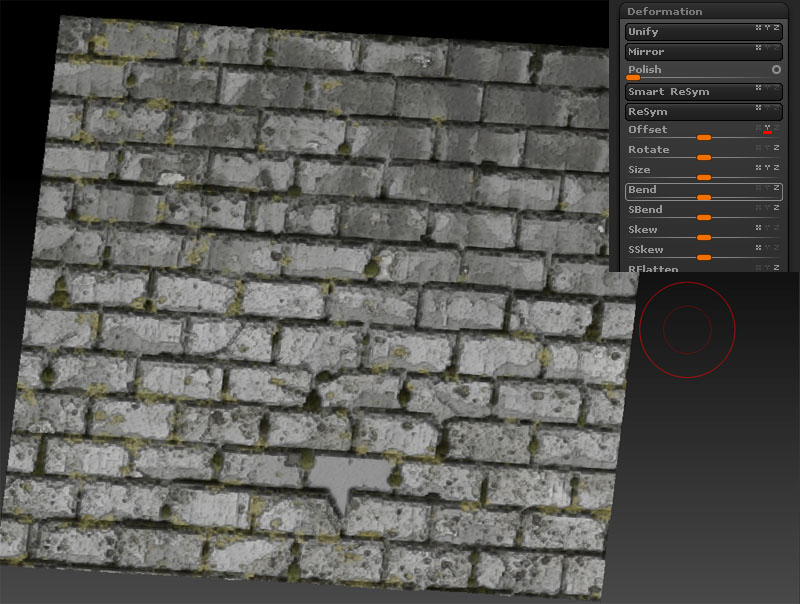
|
Normal Mapを生成します[Tool]→[Normal Map]を開いてください最初は[Smooth〜]が選択されている状態だと思います。
ゲームなどで使うのは大体[Tangent]と呼ばれる青紫色のNormal Mapです。
では[Tangent]を選択してNormal Mapを生成してみましょう。
今回の例では必要なかったですがもっと有機的な物を作っているとUVが動いてしまう事があります。
そういう場合は[Div]を[1]に戻してUVが変形していない元のモデルをインポートしなおして見ましょう。
UVが初期の状態に戻ります。
[Create NormalMap]が押せなくなっている場合があると思います。
そういう時は初期モデルをInportしなおしてください[Create NormalMap]が押せるようになると思います。
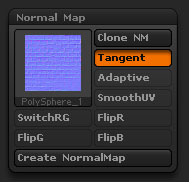
|
[Create NormalMap]をして見ましょう。
こんな感じの歪んだUVになっています。
これは[SmoothUV]が入っているからです。
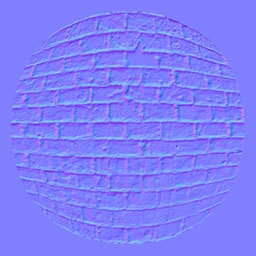
|
[SmoothUV]をはずして[Create〜]して見ましょう今度は問題なく出来たと思います。
そのままだとtextureに出ないので[Clone NM]を押します。
メインメニューの[Texture]から[Export]しますmayaの[sourceimages]フォルダに保存します。
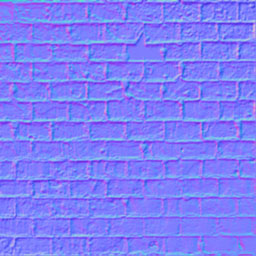
|
ここからはmayaでの作業です。
NormalMapは[BumpMap]に入れます。
BumpMapを設定しましたら[viewメニュー]→[High Quality Rendering]のチェックを入れます。
これでNormalMapの効果が出たと思います[Phong]などのスペキュラが解りやすいマテリアルをあてたりすると
解りやすいと思います。
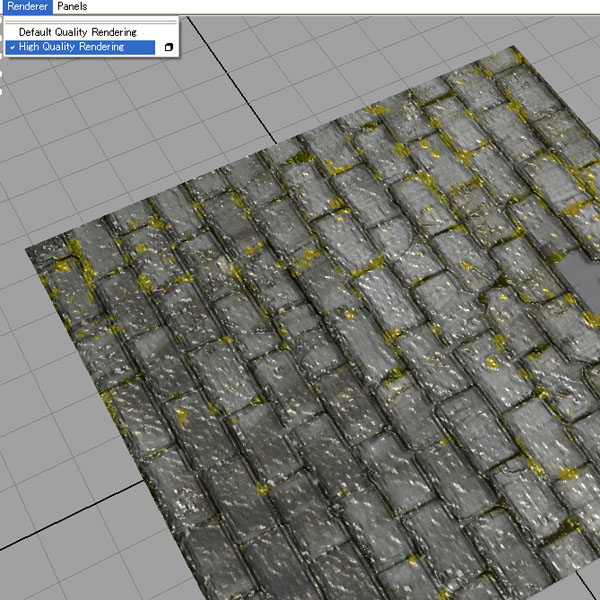
|
上の状態だとNormalMapが普通の白黒BumpMapで読まれている事になってしまいます。
MayaBumpのAttributeを見ましょう[Use AS]の項目を[Tangent Space〜]に設定します。
[Tangent Space]すみれ色がベースのノーマルマップです。キャラクターの皮膚などの表現で使います。
[Object Space]主に硬いものデフォームやアニメーションしないものに使います。処理が軽めです。
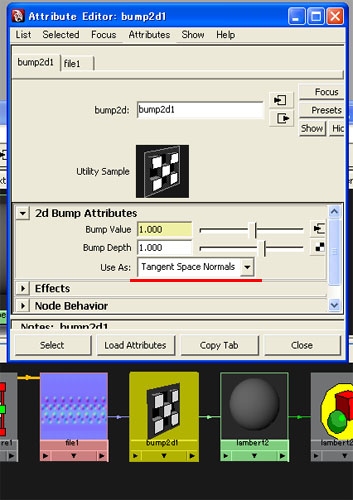
|
メニューを出す